5 parimat viisi Androidi peegeldamiseks Rokusse
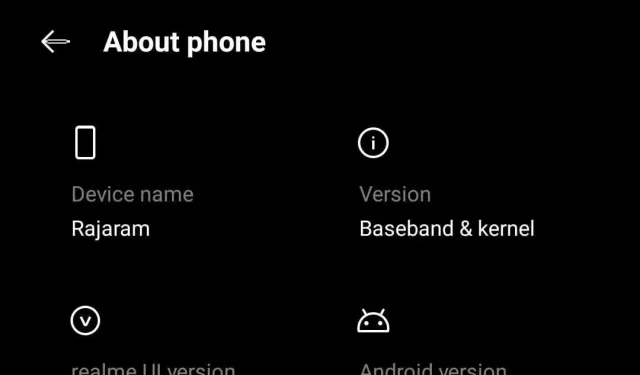
Kas otsite lihtsat viisi videote, muusika või piltide saatmiseks oma telefonist või arvutist telerisse? Kas sul on Roku ka? Kui jah, siis on sul õnne. Siin on, kuidas Androidi Roku peegeldada.

Meil on Roku omanikele suurepärane uudis. Kaableid pole vaja. Roku ja Androidi seadmed ühilduvad ja saate oma telefoni Rokusse peegeldada. See võimaldab Androidi ja Windowsi kasutajatel peegeldada teavet oma telefonist või arvutist oma telerisse.
Lugege seda postitust, kuidas Androidi Roku seadmes peegeldada. Niisiis, alustame ilma pikema jututa.
Ekraani peegeldamine ja ekraaniülekanne – mis vahe on?
Tõenäoliselt on ilmne, et sellised tehnikad nagu peegeldamine ja ülekandmine seisnevad teie seadme ekraanil toimuva kuvamises. Kuigi mis vahe neil on?
Allolevates jaotistes käsitleme ekraani peegeldamise ja ekraani ülekandmise erinevusi. Samuti arutame, kuidas neid tehnoloogiaid kasutada ja millal neid kasutada.
- Juhtmeta ekraani peegeldamine
Mis see on? Ekraani peegeldamine toimib täpselt nagu peeglisse vaatamine. Kui tõstad oma füüsilise käe, siis projitsed. See, mida näete ühes telefonis, on sama, mida näete teises telefonis, kui kasutate ekraani peegeldamist.
Ekraani peegeldamine, nagu nimigi ütleb, “peegeldab” teie mobiilseadet, tahvelarvutit või arvutit telerile, projektsioonile või välisele ekraanile ilma juhtmeta, mille tulemuseks on arvutis või seadmes oleva teabe täpne taasesitamine, sealhulgas iga liigutus. , mida te oma seadmes teete.
Millal peaksite seda kasutama? Ekraani peegeldamisest saavad kasu üksikud seaded. See võimaldab programmeerijatel töötada või kuvada sisu paremini ligipääsetavast seadmest, näiteks sülearvutist, kuid sisu on nähtav kõigile ruumis viibijatele.
- Ekraanikuva
Mis see on? Ekraaniülekanne sarnaneb peegeldamisega. Selle asemel, et vaadata sisu mõlemas seadmes, edastate selle teisele ekraanile – näiteks esitate telefoni või tahvelarvutiga teleris filmi või videot.
See annab teile juurdepääsu saateid, filme ja muud meelelahutust suurelt ekraanilt. Kuid nende üksuste levitamiseks vajate WiFi-ühendust.
Millal peaksite seda kasutama? Ekraaniülekanne on ideaalne, kui teil on vaja midagi suurelt ekraanilt näha. Näiteks saate oma telefoni kasutada mängude mängimiseks, Netflixi vaatamiseks või YouTube’i videote vaatamiseks.
Nende edastamine telerisse annab sisukama ja (mõnel juhul) parema pildi.
Mis vahe neil kahel on?
| Valikud | Ekraani peegeldamine | Ekraaniülekanne |
|---|---|---|
| Kirjeldus | Seadme ekraan on peegeldatud, nii et sama kuvatakse teisel ekraanil. | Võimaldab esitada sisu ühest seadmest teise. |
| Ekraan | Kaks ekraani on korraga aktiivsed. | Kaks ekraani võivad kuvada erinevat teavet. |
| multitegumtöö | Ei toetata. Midagi mängides peaks telefoni ekraan jääma samale lehele. Esitluse vaade võimaldab mõnes seadmes juurdepääsu failidele ja märkmetele esitluse ajal. | Toetatud. Pärast materjali edastamist saab nutitelefon lugeda e-kirju, navigeerida suhtlusvõrgustikes või teha kõnesid saateekraanil. |
| Sisu | Kõik, mida kuvatakse põhiekraanil, kuvatakse ka lisaekraanil. | Esitatakse ainult sisu. |
| Programmid | Ekraani peegeldamise funktsioon on olemas peaaegu kõigis rakendustes. | Mõned rakendused ei võimalda ülekandmist. |
Kuidas teate, kas teie Roku toetab ekraani peegeldamist?
See funktsioon aktiveeritakse kohe, kui teie Roku seade toetab ekraani peegeldamist ja töötab Roku OS 7.7 või uuema versiooniga.
Roku tööversiooni kontrollimiseks järgige neid samme.
- Minge seadetesse.
- Minge jaotisse Süsteem.
- Jaotises „Teave” saate teada, milline tarkvara versioon Roku seadmel on.
Kui teie seade toetab ekraani peegeldamist, lubage see valik. Selleks avage oma Roku seadmes menüü Seaded, minge System, Screen Mirroring ja märkige ruut Enable Screen Mirroring.
Valige oma Roku või Roku TV voogesitusseade seadmete loendist, mis kuvatakse, kui funktsioon on lubatud, ja taotlege ühendust.
Kuidas teada saada, kas teie Android toetab ekraani peegeldamist?
See aitab teil ka kindlaks teha, kas teie Android OS lubab peegeldamist, nagu mitte kõik mudelid. Põhimõtteliselt, kui see on 4.4.2 või uuem, siis suure tõenäosusega. Selle saate teada, kui avate oma telefoni rakenduse Seaded.
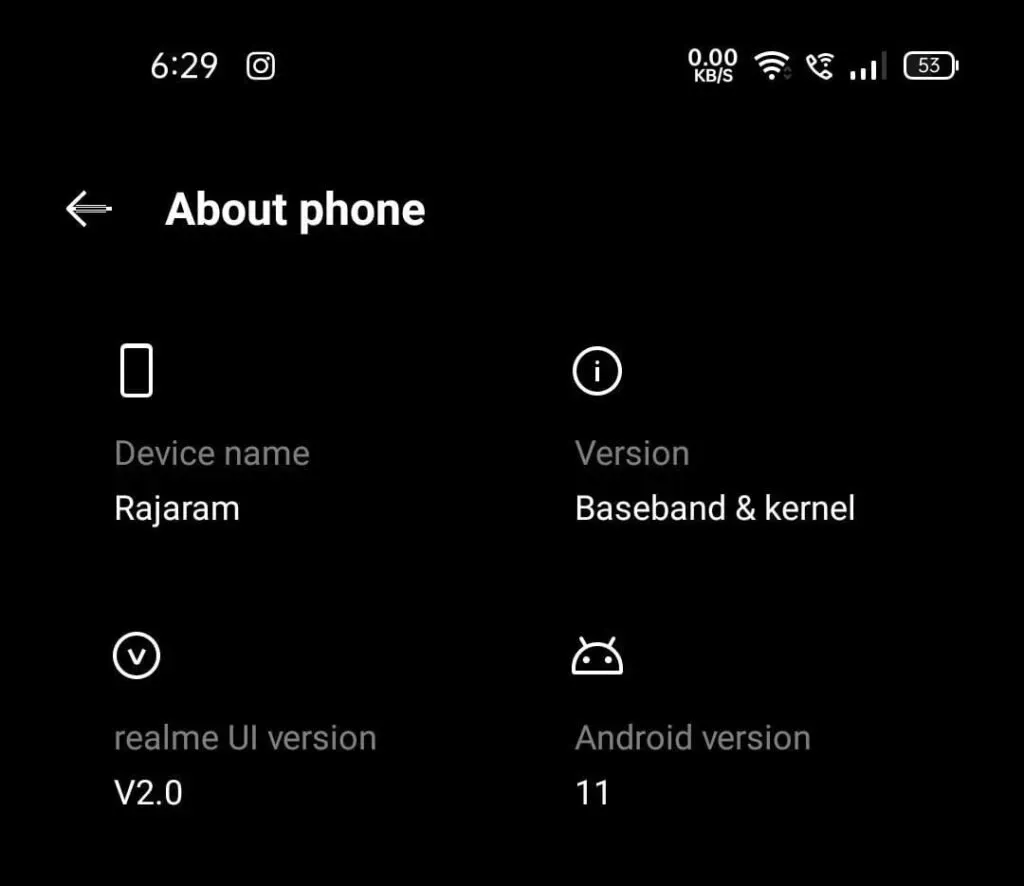
Kui te pole kindel, kerige alla jaotiseni “Süsteem” või “Teave telefonist” ja klõpsake oma OS-i versiooni kontrollimiseks.
Saate määrata, millist versiooni te kasutate, otsides „Tarkvara”, olenemata sellest, millist Android-seadet kasutate. Kui kasutate uusimat versiooni, mis võimaldab Androidi ekraani jagamist, võite jätkata.
Kuidas Androidi Rokusse peegeldada?
Alustamiseks vajate Android-telefoni või -tahvelarvutit, milles töötab Android 5.0 või uuem versioon. Kuna see Androidi versioon võeti kasutusele 2014. aastal, töötab teie telefon või tahvelarvuti tõenäoliselt uuemat versiooni. Selle saate teada, kui avate rakenduse Seaded ja kontrollige jaotises Teave telefoni kohta oma Androidi versiooni.
Lisaks Android-nutitelefonile või -tahvelarvutile vajate ka Google Chromecast Roku pleierit, nagu hiljuti tutvustatud Chromecast koos Google TV -ga , sisseehitatud Chromecastiga telerit või nutiekraani nagu Google Nest Hub .
1. Sisseehitatud funktsiooni kaudu
Peegeldamist toetavad nutitelefonid operatsioonisüsteemiga Android 4 ja uuemad ilma kolmandate osapoolte rakendusteta. Kuna igal tootjal on oma ainulaadne peegeldamistehnoloogia, peate võib-olla hankima juhiseid oma Interneti-teenuse pakkujalt.
See funktsioon on saadaval Samsungi seadmetes. Minge seadete menüüsse ja valige “Ühendatud seadmed”. Android-telefoni sisseehitatud ekraani peegeldamise funktsiooni kasutamiseks Rokus toimige järgmiselt.
- Juhtsüsteemile juurdepääsemiseks tõmmake ülemine ekraan alla.
- Pärast nutika vaate valiku valimist klõpsake nuppu “Järgmine”.
- Nüüd klõpsake nuppu “Jätka”, et näha erinevate seadmete loendit.
- Valige selle teleri nimi, millele soovite oma Android-telefoni peegeldada.
- Nüüd olete lõpetanud. Suurelt ekraanilt saate kõike vaadata.
2. Roku rakenduse kaudu
Roku rakendus on esimene sertifitseeritud veebivoogesituse rakendus. Õppisite varem sisseehitatud funktsiooni abil Androidi peegeldamist Rokule. Järgmine samm on kasutada Roku ekraani, mis peegeldab ametlikku Androidi peegeldava Androidi rakendust.
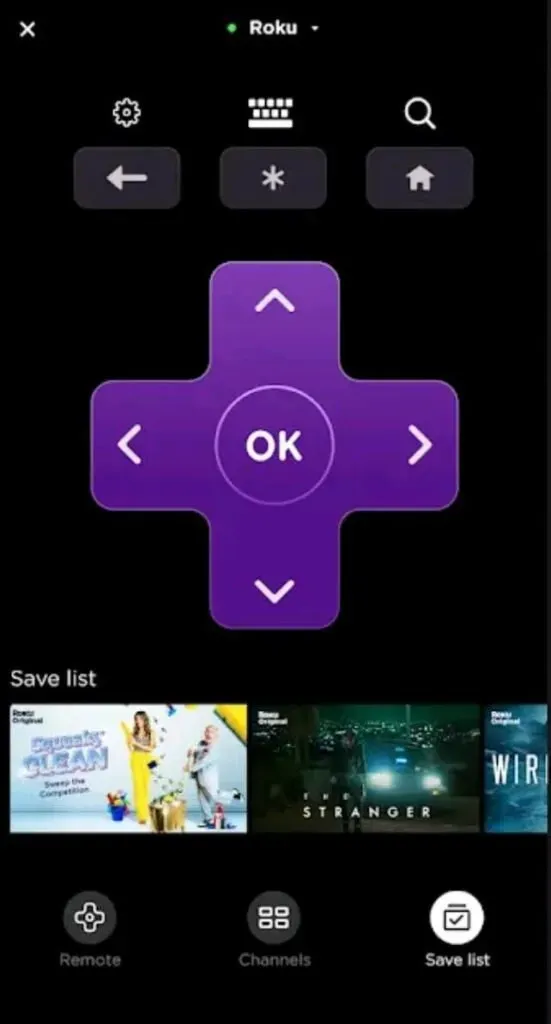
Ühendage oma Roku seade, näiteks kaugjuhtimispult, Internetti, looge veebisaidil konto ja alustage selle kasutamist. Kuid pidage meeles, et see programm ei toeta Androidis täisekraanil peegeldamist, kuid see võib aidata teil valitud materjali peegeldada.
Kõiki teie Android-telefonidesse salvestatud jpg- ja png-filme, muusikat ja fotosid toetab Roku mobiilirakendus Roku – ametlik kaugjuhtimispult .
Need kõik ühilduvad Androidiga Roku ekraani peegeldamiseks. Seetõttu on selle materjali jagamine pere või kolleegidega väga mugav.
3. Ekraani peegeldamise kasutamine Roku rakenduse jaoks
Ekraani peegeldamist toetavad enamik Roku voogesitusmängijaid ja Roku telereid. Kuid ainult mõned Roku seadmed võimaldavad ekraani peegeldamist.
4. Ekspress Roku
3930-l ja 3900-l on ekraani peegeldamine, kuid 3700-l mitte.
5. Ekspress+ Rokule
Mudelid 3931 ja 3910 sisaldavad ekraani peegeldamist. 3710 aga mitte.
Näete, kas teie Roku seade toetab ekraani peegeldamist. Minge seadetesse ja valige “Süsteemid”. Kui klõpsate Teave kohta, kuvatakse teie Roku mudeli nimi.
Kuidas Androidist Roku voogesitada?
Oletame, et soovite oma Android-seadmes Rokus filmi vaadata. Enamikul voogesitusrakendustel on peegeldamise (või ülekandmise) võimalused, seega võivad juhised erineda olenevalt sellest, mida proovite suurel ekraanil näha. Õnneks on see vaatamata rakendusliideste erinevustele suhteliselt lihtne protsess.
YouTube’i näitel näitame teile, kuidas Androidi rakendusest Roku seadmesse üle kanda. Siin on, mida peaksite tegema.
- Ühendage oma Android-telefon ja Roku-seade samasse Wi-Fi-võrku, nagu varem mainitud.
- Avage oma Android-seadmes valitud rakendus ja hakake vaatama videot, mida soovite peegeldada.
- Seejärel puudutage video paremas ülanurgas ikooni „Ülekandmine”.
Kuidas ühendada Android Rokuga ilma WiFi-ühenduseta?
Me ei ole kindlad, kas te sellest teate, kuid siin on asjatundlik näpunäide! Ilma Wi-Fita saate oma Android-seadme Rokuga siduda. See näpunäide on kasulik inimestele, kellel pole juurdepääsu traadita võrgule, kuid kes soovivad voogesitada võrguühenduseta videofaile või mobiilse andmeside kaudu juurdepääsetavat veebisisu.
See toimib sarnaselt native cast funktsiooniga. Samsungi seadmetel on ekraani jagamiseks sisseehitatud Smart View funktsioon. Teistes nutitelefonides võidakse edastust kutsuda teisiti, näiteks Screencast, SmartShare või Cast.
- Avage Roku teleris seaded.
- Minge jaotisse “Süsteem” ja valige “Ekraani peegeldamine”.
- Ekraani peegeldamise režiimi ekraanil valige käsk Ära kunagi luba Androidil Rokuga ilma Wi-Fita ühendust luua (tööriista vihjes).
- Minge jaotisse Ekraani peegeldamise tarvikud ja võtke telefon endaga kaasa. Libistage teavitusala alla ja valige Nutikas vaade (otsige oma telefonimudelilt edastusvalikut).
- Ekraani ülekandmiseks avage oma Roku pleier või teler. Seejärel saate oma Roku TV-sse teate, et te pole võrguga ühendatud.
- Valige kahe võimaluse hulgast Jätka ikkagi.
- Oodake teleriekraanil ühenduse kinnitust. Olete valmis vaatama oma lemmiksisu suurel ekraanil ilma Wi-Fi-ühenduseta. Avage voogesituse rakendus ja puudutage videot, et video ekraanile üle kanda.
Nüüd saate oma lemmiksaateid vaadata kodus suurelt ekraanilt ilma WiFi-ühenduseta!
Kuidas oma iPhone’i Rokus peegeldada?
Roku pleieri abil saate oma iPhone’ist (või mis tahes Apple’i seadmest) telerisse üle kanda videoid, muusikat ja pilte. Saate isegi oma iPhone’i kasutada teleri kaugjuhtimispuldina.
Sisu Roku seadmesse ülekandmiseks iPhone’i abil saate teha järgmist.
- Avage oma Roku seadmes Seaded. Selle avamiseks vajutage oma Roku kaugjuhtimispuldi kodunuppu ja seejärel vasaknoolenuppu. Seejärel kerige vasakpoolsel külgribal loendis alla.
- Valige Süsteem. Seda saate teha, vajutades paremat noolenuppu või kaugjuhtimispuldi nuppu OK.
- Valige Ekraani peegeldamine.
- Valige rippmenüüst „Ekraani peegeldamise režiim“ „Küsi“ või „Luba alati“. Ühe valiku valimiseks vajutage kaugjuhtimispuldi nuppu OK. Saate määrata, millise valida, märkides ruudu.
- Rakenduses vajutage edastusnuppu. Selle valiku leiate YouTube’ist pärast vaadataval videol klõpsamist.
- Valige hüpikmenüüst oma Roku seade. Kui teie Roku seadet loendis pole, lugege kindlasti meie juhiseid oma Roku seadme seadistamiseks siin.
Nõuanne. Teie iPhone ja Roku peavad olema ühendatud samasse Wi-Fi-võrku. Avage oma Roku seadmes Seaded > Võrk > Teave, et näha, millise WiFi-võrguga teie Roku seade on ühendatud.
Seejärel avage Seaded > Võrk > Ühenduse seadistamine ja valige Wi-Fi võrgu muutmiseks Traadita ühendus.
Järeldus
Tehnoloogia areng on toonud kaasa mitu digitaalse meedia rakendust, mis on seotud ühe või mitme seadmega. Need vidinad võimaldavad kuvada nutitelefoni ekraane arvuti- ja teleriekraanidel.

See juhend näitab, kuidas Androidi Rokusse peegeldada. Nagu näete, kulub Roku seadme ekraani peegeldamise funktsiooni seadistamiseks vaid mõni minut. Meetodeid on lihtne rakendada ja need töötavad mis tahes Android-seadmega. Soovi korral saate Google Play poest või App Store’ist alla laadida kolmandate osapoolte rakendusi.
Ekraani peegeldamine on muutumas üha populaarsemaks, seega peate õppima, kuidas seda kõige paremini saavutada.
Korduma kippuvad küsimused (KKK)
Miks ma ei saa oma telefoni Rokule voogesitada?
Esiteks veenduge, et teie Roku oleks alati ühendatud. Teie Rokut on tõenäoliselt mõjutanud hiljutised probleemid, mis takistavad teistel sarnastel seadmetel rakendusi käivitamast. Avage oma Rokus Seaded> Süsteem> Ekraani peegeldamine. Veenduge, et jaotises Screen Mirroring Mode oleks valitud kas Küsi või Luba alati, nagu on näidatud märkeruudus. Kui teie iPhone ei loo ühendust, kontrollige, kas teie ekraanipeegeldusseadmetes pole kahtlustatavat lukustatud seadet.
Kas minu Roku seade toetab ekraani peegeldamist?
Enne Roku-mängijaga ühenduse loomist peate esmalt seadistama ja lubama oma Android- või Windowsi nutitelefonis ekraani peegeldamise. Kui nõustute rakendusega ja loote ühenduse, näete oma nutitelefoni teleriekraanil ja saate seda telefonist või tahvelarvutist juhtida.
Kas ekraani peegeldamine on sama mis ekraaniülekanne?
Ekraaniülekanne on võrreldav peegeldamisega. Seda kasutatakse aga veebisisu (nt filmide, videoklippide ja muusika) jagamiseks telefonist, tahvelarvutist või lauaarvutist telerile või muule ekraanile. Erinevus seisneb selles, et voogesitatakse ainult meediumit, mis võimaldab teil seadet voo esitamise ajal kasutada.



Lisa kommentaar